この機会に、ArchlinuxARMの接続方法を見ていきます。 インストール済み Raspberry piでWifiネットワークに接続し、プロファイルを生成します。これにより、Raspberryをオンにするたびに、自動的に構成されたWi-Fiネットワークに接続し、 SSH (これにより、ラズベリーをHDMI経由で接続する必要はありません。 いや テレビ)
ArchlinuxARMセットアップ
まず、次のものが必要になります。
- ラズベリーをイーサネット経由でインターネットに接続します
- USBWifiアダプターをラズベリーに接続します
- それにキーボードを接続します
- HDMI経由でテレビに接続する
ユーザー:root
パスワード:root
次に、次のパッケージのダウンロードに進みます。
pacman -Sy dialog wpa_supplicant linux-firmware
ネットワークに接続し、ネットワークプロファイルを生成します
ArchlinuxARMはを使用してネットワークを管理します netctl、ネットワークのプロファイルを作成する方法を学ぶことに関与する代わりに、ツールを使用します 無線LANメニュー ネットワークプロファイルを生成するには、次のコマンドを実行します。
wifi-menu -o
次に、次のようなメニューが表示されます。
どこ 選択します ネットワーク、パスワードを入力し、それに与えます プロファイルする名前。 プロファイルは下に保存されます / etc / netctl / profileName したがって、間違ったパスワードを作成した場合は、eseファイル(rm / path / to / fileを使用)を削除して、プロファイルを再構成できます。
この時点で、たとえばGoogleにpingを実行することで、インターネットがあるかどうかをすでに確認できます。
起動時にネットワークをアクティブ化する
プロファイルができたので、ネットワークプロファイルを有効にして、ラズベリーをオンにしたときに開始するようにします。これについては、 netctl ネットワークのプロファイルをアクティブ化する必要があります。そのために、次のことを行います。
netctl enable NombreDelPerfil
たとえば、プロファイルに「wlan0-MyRed」を配置した場合、命令は次のようになります。
netctl enable wlan0-MiRed
次に、次にシステムを起動すると、構成済みのプロファイルが解除されます。
最後に、キーボードとhdmiを切断し、ラズベリーを他の場所に配置して(明らかなxD信号が到達する)、ssh経由でアクセスして環境などをインストールできます🙂

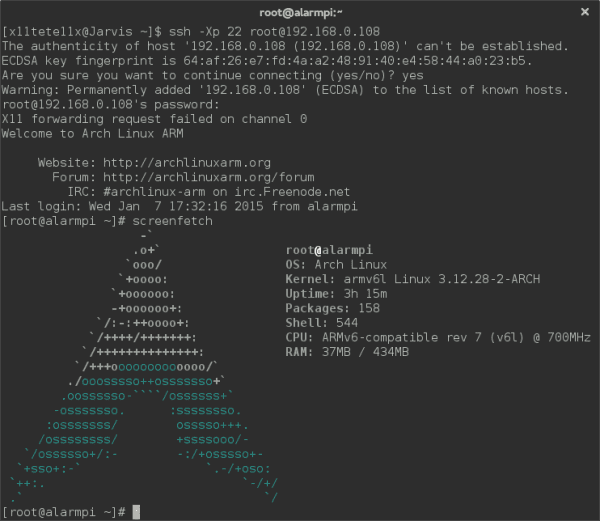
私の質問は、raspiのアーチグラフィック環境にアクセスするにはどうすればよいですか? 私はすでにstartxを試しましたが、何もしませんでした。すみません、私は一種の初心者です(100%初心者とは言えません)
Archlinuxベース(ARMだけでなくすべてのバージョン)にはグラフィカル環境がないため、実行する前にインストールする必要があります。
1.xorgをインストールします
pacman -S xorg-server xorg-xinit xorg-utils xorg-server-utils
2.チャートのドライバーをインストールします
私は無料のものをお勧めします(混乱が少ない)
Nvidia> pacman -S xf86-video-nouveau nouveau-dri
ATI> pacman -S xf86-video-ati
Intel> pacman -S xf86-video-intel
3.システムでデスクトップ環境をインストールする準備ができました。ここから決定します。
非常に重いデスクトップ環境(KDE)をインストールするべきではありません。私はFluxboxまたはXfceを選びます。
Xfce> pacman -S xfce4 xfce4-goodies gdm
Fluxbox> pacman -Sfluxbox gdm
どちらの場合も「gdm」はシンプルで直感的であるために選択しましたが、忍耐力があればもっと良いものがたくさんあります(気になる場合はスリムにしてみてください)
4.インストールされた環境:D、デフォルトで起動するだけです。
inittabを編集します。
> nano / etc / inittab
#id:3:initdefault :(行をコメントアウトするために先頭に#を追加)
#X11で起動
id:5:initdefault :(この行のコメントを外して#を削除します)
「これで、xorgを起動するためのブートレベル5を割り当てました」
降り続けてください...そして、gdmをインストールしたので、これらの行が見つかります。
#x:5:リスポーン:/ usr / bin / xdm -nodaemon(これについてのコメント)
x:5:リスポーン:/ usr / sbin / gdm -nodaemon(コメントを外す)
#x:5:リスポーン:/ usr / bin / kdm -nodaemon
#x:5:リスポーン:/ usr / bin / Slim>&/ dev / null(スリムの場合..他の調整を行う必要があるかどうかわかりません)
以上です。
拝啓
素晴らしいチュートリアル、それは私を助けました…ありがとう!